Utilisation des projecteurs des salles de classe
La Faculté des sciences met à la disposition du personnel enseignant deux types de projecteurs de marque Epson :
- les projecteurs interactifs équipés de crayons électroniques
- les projecteurs non interactifs équipés d’une télécommande
On les retrouve principalement dans les salles de classe et dans plusieurs salles de réunion d'un bout à l'autre de la Faculté. Bien qu'il soit toujours possible de simplement brancher son ordinateur avec le câble HDMI présent dans tous les locaux ayant un projecteur, le but de la procédure suivante est d'apprendre à utiliser le côté pratique de la connexion sans-fil.
Connexion sans-fil
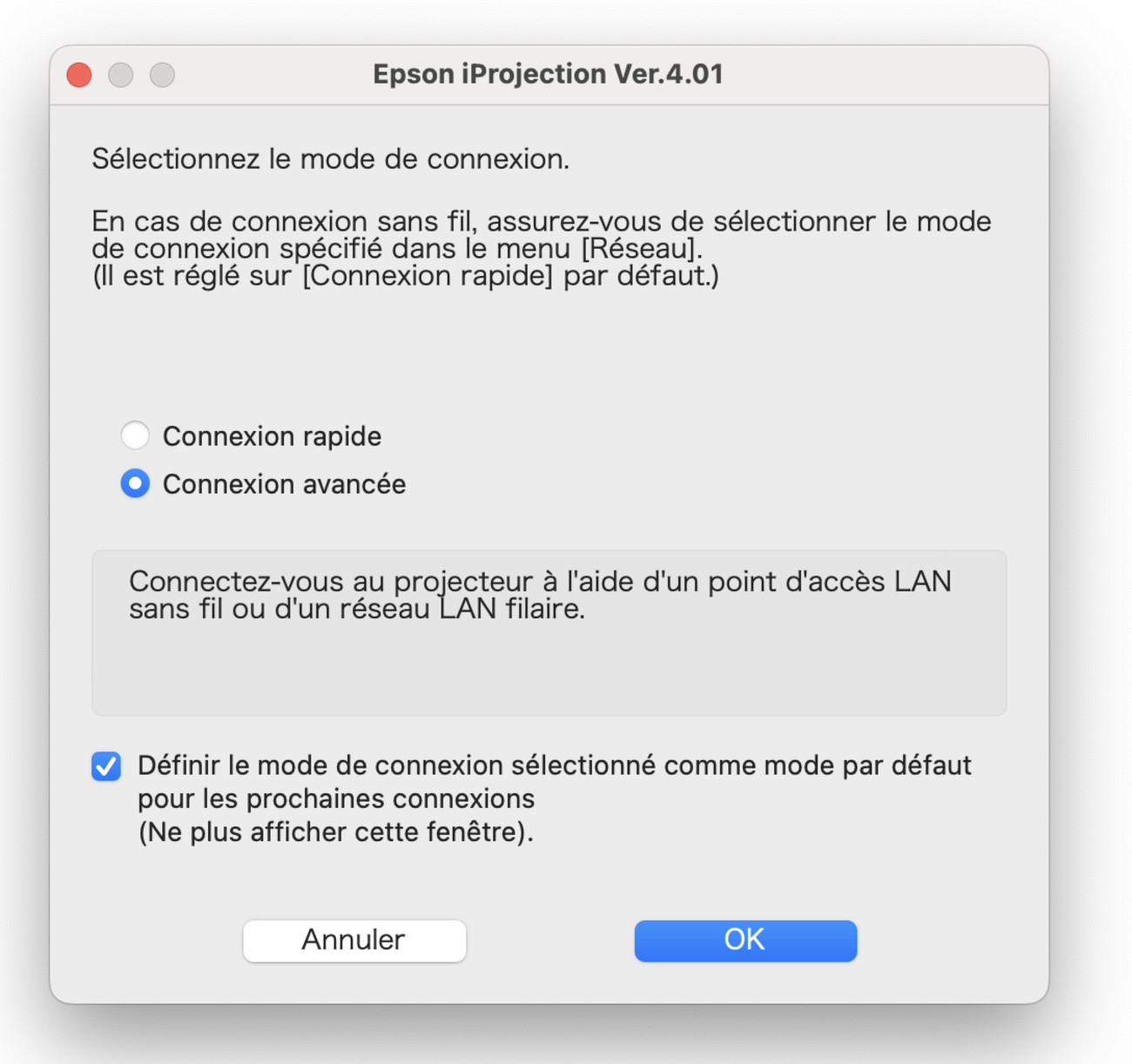

Prérequis :
- L'ordinateur doit être connecté au réseau Wi-Fi eduroam
Installation :
- Télécharger l'application Epson iProjection à partir du site https://epson.com/support/wireless-projector-support et la démarrer. Suivre les étapes de l'installateur.
- Lorsque demandé, sélectionner l’option Édition standard
Configuration :
- Démarrer l'application Epson iProjection pour une première fois
- Sur MacOS, l'application se trouvera dans Applications > Epson iProjection > Epson iProjection
- Si demandé, sélectionner l'option Connexion avancée
- Sur Windows, il est possible que iProjection demande de désactiver le pare-feu. Répondre Oui.
- Une fois l'application démarrée, cliquer sur Définir les options
- Dans le champ Nom du profil partagé :
- Sur Windows, copier le texte suivant :
http://www.usherbrooke.ca/sciences/fileadmin/sites/sciences/documents/Faculte/Soutien_enseignement/Projecteurs_Sciences.mplist - Sur MacOS, copier le texte suivant :
https://www.usherbrooke.ca/sciences/fileadmin/sites/sciences/documents/Faculte/Soutien_enseignement/Projecteurs_Sciences.mplist
- Sur Windows, copier le texte suivant :
- Dans le champ Nom du profil partagé :
- Cliquer sur Appliquer, puis sur Fermer. La liste des projecteurs accessibles apparaîtra.
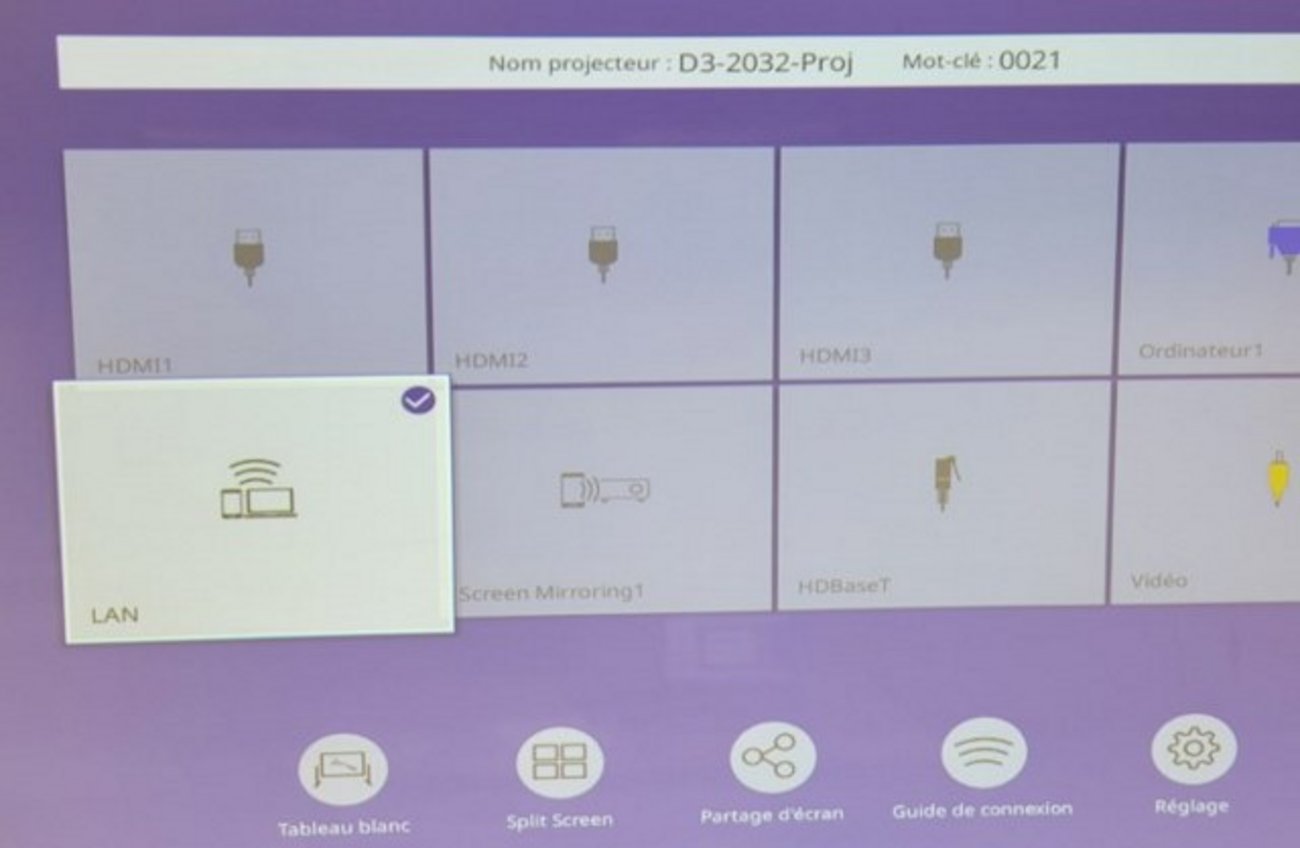

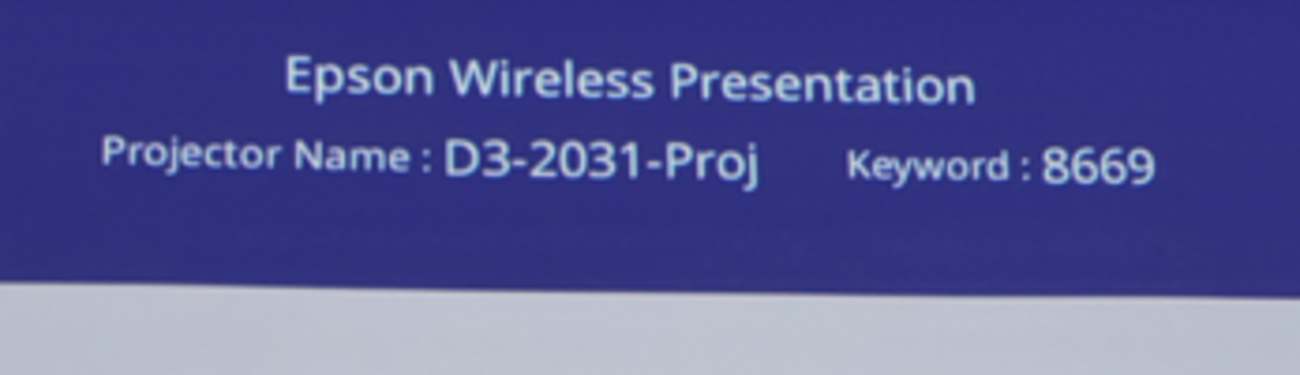
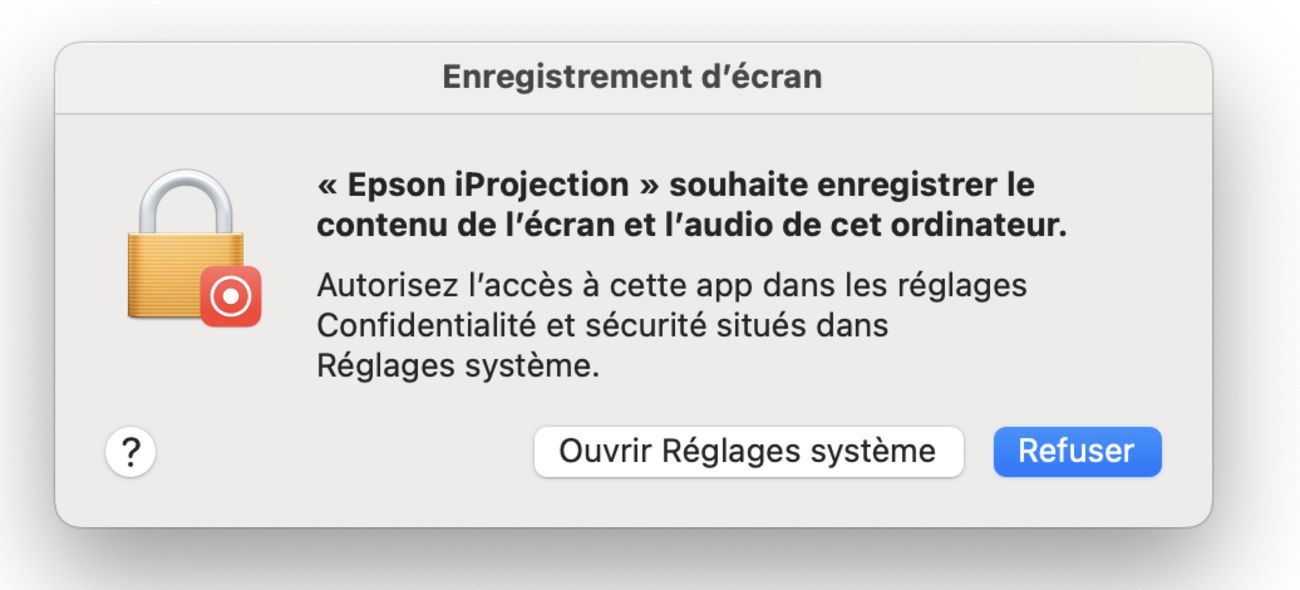
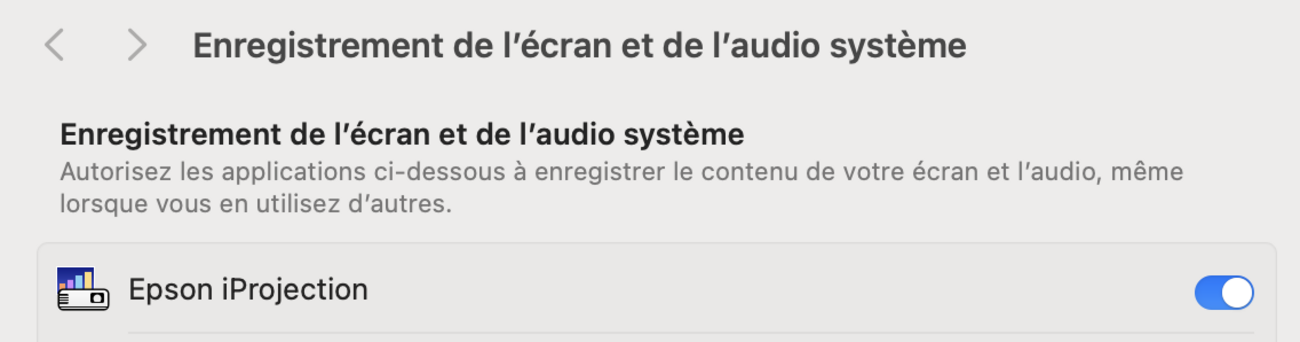
Prérequis :
- L'ordinateur doit être connecté au réseau Wi-Fi eduroam
Utilisation :
- Allumer le projecteur, si ce n'est pas déjà fait
- Configurer le projecteur pour utiliser LAN comme source vidéo
- Pour les projecteurs équipés d’une télécommande :
- Appuyer sur le bouton LAN de la télécommande
- Pour les projecteur interactifs :
- Utiliser le crayon électronique pour pointer sur l’icône en forme de maison
- Sélectionner le mode de connexion LAN
- Pour les projecteurs équipés d’une télécommande :
- Dans l'application Epson iProjection sur votre ordinateur :
- À l'écran qui liste les projecteurs existants, double-cliquer sur le projecteur que vous voulez pour le faire apparaître dans la liste de droite
- Cocher ensuite la case du projecteur en question et cliquer sur Connecter
- Un mot-clé à 4 chiffres vous sera demandé - il est affiché sur l'écran projeté
- Sur MacOS, lors de votre première connexion :
- Autoriser l'accès au micro
- Autoriser l'enregistrement du contenu de l'écran de l'ordinateur en suivant les étapes vers les Réglages systèmes
- La projection est commencée. Une mini-console s'affiche en bas à droite de l'écran
- Lorsque vous avez terminé, cliquer sur Quitter dans la mini-console. Le projecteur se fermera automatiquement
Android et iOS
Il est possible de télécharger l'application Epson iProjection à partir du magasin d'applications de votre appareil, mais le Service informatique facultaire n'offre pas de support pour ce type d'appareils pour le moment.
Linux
L'application Epson iProjection n'est malheureusement pas disponible sous Linux. La projection via le câble HDMI est donc la seule option possible.